Изключване и конфигуриране на Windows програми 7 стартиране
Голяма част от програмите в стартовата, зависи до голяма степен скоростта на зареждане на Windows, системата не разполага с достатъчно ресурси, за да се зареди операционната система, и след това да работите с нея има много програми за интензивно използване на ресурси, което води ступор и много дълго зареждане на работния плот.
Операционната система е по-добре, когато всички ресурси, насочени към товар и програмите вървят по-добре ръка и да оставят възможно най-малко в програмата за стартиране. Отколкото е сега, ние ще направим.
1) Стартирайте диспечера на задачите, натиснете Ctrl + Alt + Delete (в същото време) за него, а след това изберете най-долния ред "Start Task Manager" Изберете раздела "File" -> "Нова задача (Run)", или просто да натиснете Win + R ( ключ «Победа» на някои клавиатури, етикетирани като "Старт")
2) В полето въведете командата «Msconfig» и натиснете ОК

3) Run полезност "за конфигуриране на системата". Всички основни стъпки, които ще го направят чрез, така че не се затвори този прозорец, отидете на раздела "Startup" и да деактивира всички ненужни, оставете само на шофьора и най-необходимите програми. Не забравяйте да приложите промените.
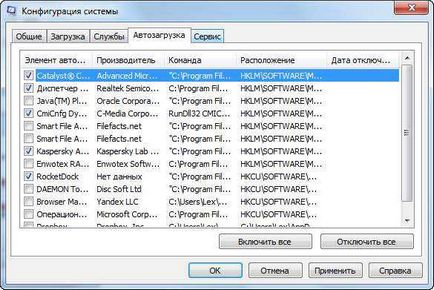
Премахнахме допълнителни програми atozapuske - това положително кажа на скоростта на зареждане на Windows, сега отивам да деактивирате ненужните услуги, които ще освободят повече системни ресурси.
Деактивирането на Windows 7 на услугите за подобряване на производителността
За да изключите ненужните услуги (виж списъка), щракнете с левия бутон на мишката, след това натиснете надясно и отидете на имота на услуги.
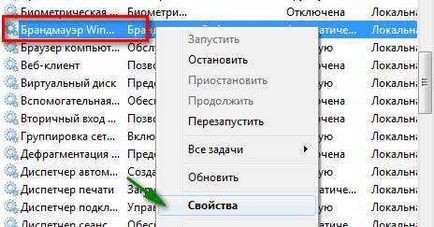
Изберете типа на стартиране: забраните или ръчно.
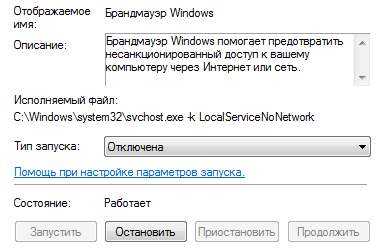
На моята система, услугите са конфигурирани както следва:
Ненужни услуги са с увреждания, но това не е достатъчно за постигане на максимална оптимизация на Windows 7. За по-бавни компютри за ефективност, препоръчвам дори деактивиране на различни "украси"
Изключете визуалните ефекти на Windows 7
За да изключите визуални ефекти, трябва да отидете на "Старт" -> Отиди на Computer Properties -> "Advanced System Settings"
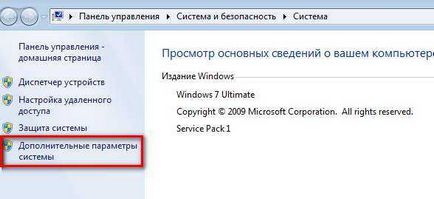
В настройките, изберете "Настройка на най-добро изпълнение" и да се създаде по ваш вкус, запазвайки баланса: красива ефекти<-->изпълнение, но целта ни е максимално оптимизиране на Windows 7 е много слаб компютър, така че няма компромиси.

Свързани статии
